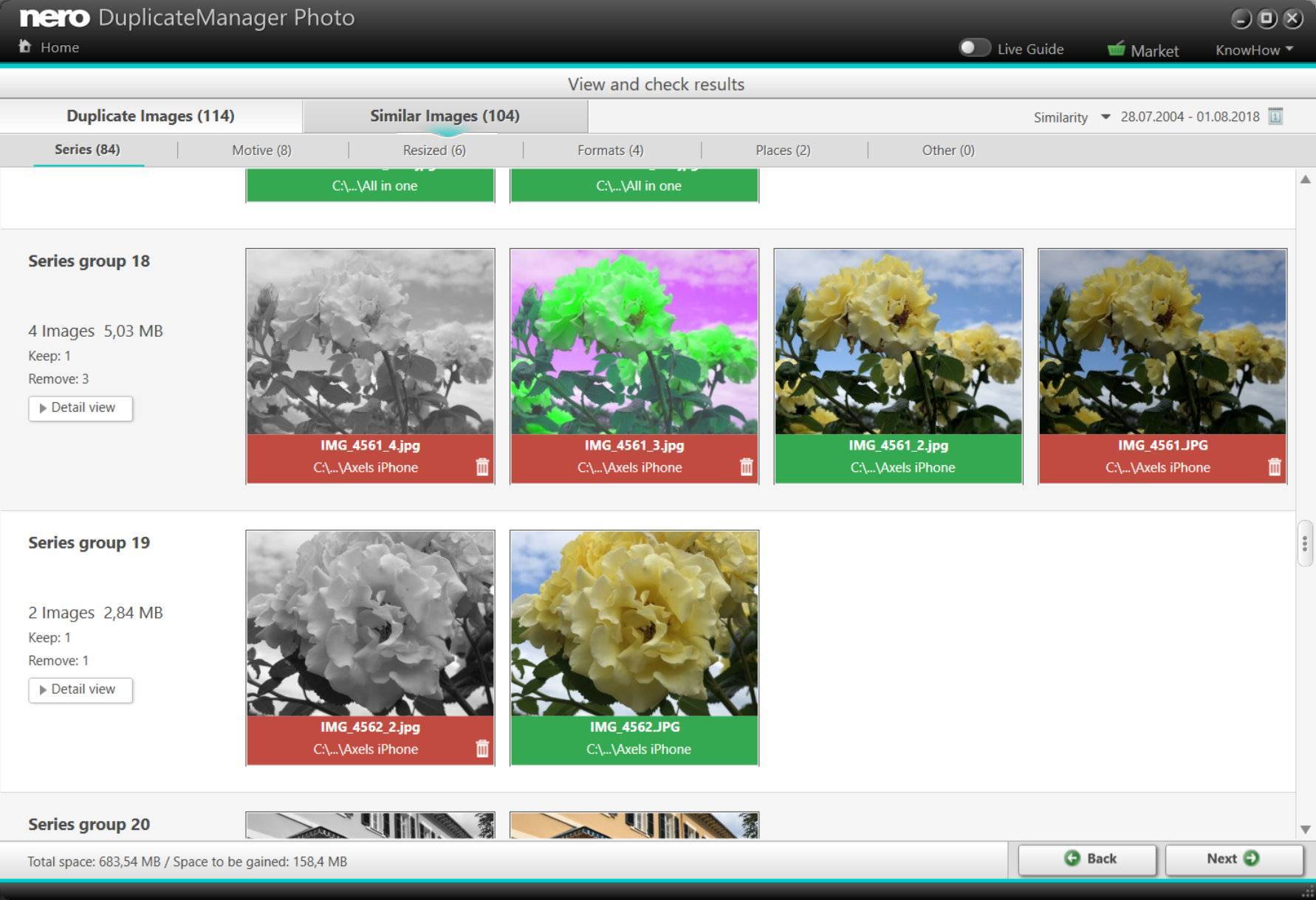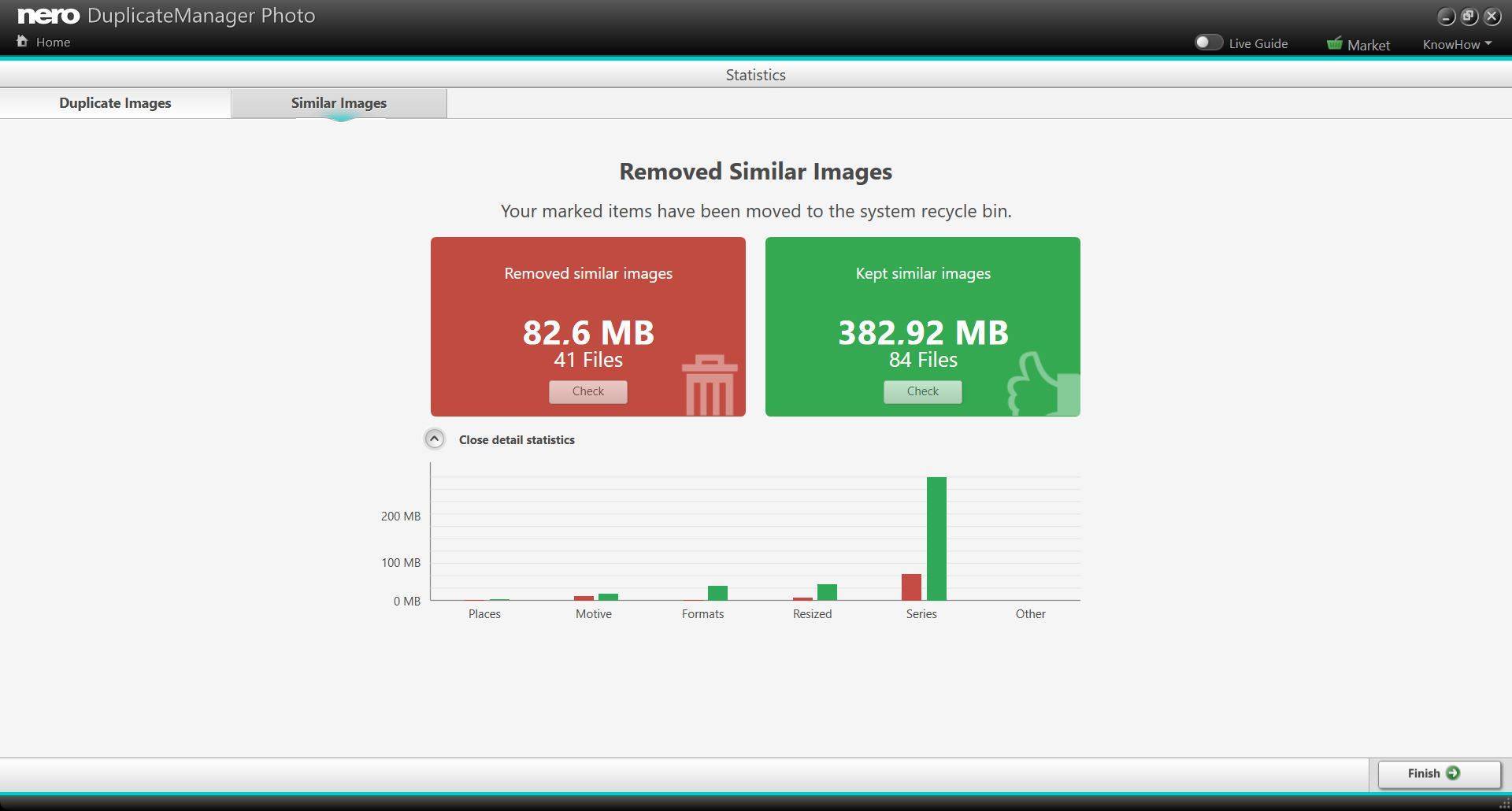Ab Nero Platinum 2019 beinhaltet ‚Nero DuplicateManager Photo‘ den neuen Modus ‚ähnliche Bilder suchen‘, der ähnliche Bilder schnell und zuverlässig findet. Ähnliche Bilder werden automatisch in Kategorien unterteilt und Sie können auswählen, ob Sie Bilder basierend auf Ihren persönlichen Vorlieben behalten oder entfernen möchten.
Wie funktioniert das und was sagen mir die Kategorien?
‚Nero DuplicateManager‘ analysiert alle Foto-Inhalte in den Ordnern, die Sie über die Ordnerauswahl auf der Startseite hinzugefügt haben. Wenn Sie einen oder mehrere Ordner (sogar ein komplettes Laufwerk) zur Duplikat-Erkennung hinzugefügt haben, klicken Sie auf “Weiter”.
Nun erkennt ‚Nero DuplicateManager‘ zuerst Ihre exakten Duplikate und gibt Empfehlungen, was zu löschen ist. Die vorausgewählte rote Farbe am unteren Rand der Miniaturansichten zeigt dies an.
In einem zweiten Schritt werden Bilder identifiziert, die eine gemeinsame Quelle haben, aber in der Kamera oder auf Ihrem System im Laufe der Zeit verschiedene Varianten durchlaufen haben. In diesem „Ähnliche Bilder”-Modus gibt Nero DuplicateManager keine Empfehlungen, was gespeichert bleibt und was zu löschen ist, da die Entscheidung von Ihnen selbst getroffen werden muss.
Die Kategorien “Orte”, “Serienbilder”, “Motive”, “Größe geändert”, “Formate” und “Andere” geben bereits einen Hinweis darauf, worauf sich die erkannten ähnlichen Bilder beziehen. Wenn die Erkennung für ähnliche Bilder abgeschlossen ist, listet ‚Nero DuplicateManager‘ die Kategorien in der Reihenfolge der Anzahl der erkannten Bilder pro Kategorie auf, die unter der entsprechenden Kategorie-Registerkarte angezeigt werden. Wenn also die meisten Ihrer Bilder mit Serienaufnahmen zusammenhängen, finden Sie die Kategorie “Serienaufnahmen” auf der linken Registerkarte, um damit beginnen zu können.
Ähnliche Bilder – ‚Orte‘
Stellen Sie sich vor, dass Sie im Urlaub viele Fotos mit Ihrem Smartphone an verschiedenen Orten gemacht haben und dabei die Geotagging-Funktion eingeschaltet hatten. Wenn Sie zum Beispiel in einem Museum waren, haben Sie vielleicht innerhalb von etwa 0,5 Kilometern über einige Stunden Fotos gemacht. Sicher gibt es Aufnahmen mit sehr ähnlichen Inhalten und Bildgrößen, besonders dann wenn Ihre Frau und Kinder mehr oder weniger die gleichen Aufnahmen auf ihrem Smartphone am selben Ort gemacht haben. Wenn Sie nun alle Bilder auf Ihr PC-System importiert haben, werden Sie viele Bilder finden, die sehr ähnlich aussehen, obwohl es sich nicht um exakte Duplikate handelt.
‚Nero DuplicateManager‘ macht es Ihnen einfach, nur Ihre Favoriten zu behalten. Das Löschen kann einfach durch Bewegen des Mauszeigers über das Bild und Auswählen des roten Papierkorb-Symbols zugewiesen werden, wonach der Indikator am unteren Rand der Miniaturansicht rot wird. Rückgängig machen Sie dies einfach über das grüne Daumen-Symbol – dann wird der untere Rand der Miniaturansicht grün und weist darauf hin, dass Sie dieses Bild behalten möchten.
Ähnliche Bilder – ‚Serienaufnahmen‘
Heute haben fast alle Smartphones oder Kameras die Möglichkeit, Aufnahmen als HDR-Serie zu machen, bei denen Bilder mit niedrigerer, höherer und mittlerer Blende pro Aufnahme zu einem HDR-Bild verschmelzen, das mehr Kontrast und Details aufweist. Wenn Sie die Option, die Quelldateien zusammen mit der HDR-Aufnahme zu behalten, nicht deaktiviert haben, erhalten Sie am Ende eine Reihe von fast identischen Bildern mit unterschiedlichen Blendenwerten.
Ein weiterer Fall, ist das Erstellen von Reihenaufnahmen, die durch längeres Drückem der Aufnahmetaste entstehen. Damit erhalten Sie eine Reihe von fast identischen Serienbildern in kürzester Zeit, solange Sie die Taste drücken.
In beiden Fällen zeigt Nero DuplicateManager diese Bilder unter der Kategorie “Serienbilder”.
Wählen Sie einfach Ihre Favoriten (grün) und bereinigen Sie nicht mehr gewünschte Bilder, indem Sie einfach den Rest löschen (rot).
Ähnliche Bilder – ‚Motive‘
Sie haben vielleicht Fotos von Ihren Kindern oder Freunden unter den gleichen Umständen oder am selben Ort über einen bestimmten Zeitraum gemacht und haben dabei ähnliche Bildmotive sowie recht ähnliche Bildausschnitte gewählt? Sofern sich diese Bilder keinen ‚Orten‘ (keine GPS-Daten) oder ‚Serienaufnahmen‘ zuordnen lassen, werden sie in die Kategorie ‚Motive‘ sortiert. Wie bei den anderen Fällen haben Sie hier auch Optionen zum Ändern von Ähnlichkeits- und Zeiteinstellungen.
Ähnliche Bilder – ‚Größe geändert‘
Wahrscheinlich haben Sie auch schon gelegentlich große Bilder verkleinert, indem Sie die Auflösung reduzierten, um diese z. B. in einer ‚PowerPoint‘ -Präsentation zu verwenden oder sie per E-Mail-Anhang/über soziale Medien zu verschicken. “Nero DuplicateManager” erkennt diese Bilder und liefert konkrete Informationen zu den Bildeinstellungen (z.B. Auflösung) über die Schaltfläche “Details”. Damit ist es einfach, nur die Fotos zu behalten die Sie wirklich benötigen. Als Faustregel empfehlen wir, immer das Bild mit der höchsten Auflösung zu behalten. In den meisten Fällen wird dies Ihre ursprüngliche Aufnahme mit der besten Qualität sein.
Ähnliche Bilder – ‚Formate‘
Bilder in verschiedenen Bild-Formaten kommen recht häufig vor. Stellen Sie sich vor, Sie haben das selbe Bild aus einem Fotobearbeitungsprojekt einmal als PNG exportiert, um die Alpha-Transparenz in Ihrem Videobearbeitungsprojekt zu nutzen, oder haben es einfach als JPEG fürs Teilen per Mail /soziale Medien exportiert. Es gibt diverse Gründe, warum Bilder in verschiedene Formate mit demselben Inhalt exportiert und konvertiert werden. “Nero DuplicateManager” sortiert unterschiedliche Bildformate mit dem selben Inhalt in der Kategorie “Formate” ein. Entscheiden Sie einfach, was Sie behalten möchten (grün) oder löschen (rot).
Ähnliche Bilder – ‚Andere‘
Jedes erkannte Bild, das nicht in eine der oben genannten Kategorien fällt, wird unter “Andere” aufgeführt.
Ähnliche Bilder – Optionen
In den meisten der oben genannten Fälle können Sie die Anzahl der erkannten Bilder genauer definieren, indem Sie eine spezielle Zeit (Tag, Stunde) hinzufügen oder den Ähnlichkeitsschieberegler von niedrig auf hoch ändern.
Exakte und ähnliche Bilder – Übersicht
Wenn Sie die Bilder ausgewählt haben, die Sie behalten oder löschen möchten, klicken Sie auf Weiter, und die Bilder werden in den Papierkorb verschoben. Sie können diese auch direkt aus Nero Duplicate Manager wiederherstellen – also keine Sorge!
Beide Registerkarten “Doppelte Bilder” und “Ähnliche Bilder” geben einen Überblick darüber, was gelöscht oder aufbewahrt wurde.
Die Registerkarte “Ähnliche Bilder” enthält außerdem eine detaillierte Statistikansicht, in der die Kategorien dargestellt werden. Dies ist sehr hilfreich, wenn Sie überprüfen möchten, was Sie gelöscht und aufbewahrt haben und wohin Sie ggf. zu einem späteren Zeitpunkt zurückkehren möchten.
Nero KnowHow 00133